Решение ошибки активации Windows 0xc004f035
Как исправить ошибку активации 0xc004f074 в Windows 10
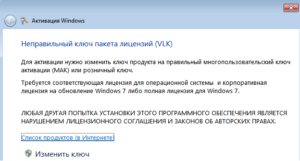
Ошибка активации 0xc004f074 Windows 10 часто возникает после обновления «десятки» и касается как самой ОС, так и других программных продуктов от Microsoft, например, Офиса.
Впрочем, большинство проблем с Windows 10 возникает именно вследствие ее обновления.
Ознакомимся с ошибкой поближе и разберемся, как от нее избавиться.
Самые распространенные факторы появления неполадки 0xc004f074
Появление окна с сообщением о том, что возникли сложности с активацией системы, происходит в трех случаях:
- при проведении активации операционной системы;
- в процессе получения и инсталляции обновлений на Windows 10;
- во время функционирования системы, когда периодически осуществляется проверка ее лицензии.
Сбой в работе и появление ошибки 0xc004f074 может произойти как с активированными продуктами (Windows 10, Microsoft Office) так и с теми, что работают в пробном режиме.
Менее распространенной, но отчасти встречающейся причиной сбоя активации в «десятке» является изменение даты: разница в датах между клиентом и сервером может привести к проблемам в работе программного обеспечения, проверяющего подлинность лицензионного ключа.
Факторы, которые вызывают сбои в активации пакета офисных приложений от Microsoft, следующие:
- набор офисных программ установился с ошибкой, был поврежден в процессе функционирования или вследствие неосторожных действий пользователя;
- повреждены ветки реестра, хранящие информацию об установленном Офисе;
- файлы установленного пакета офисных приложений были повреждены вследствие деятельности вирусов, модификации пользователя или сторонним ПО, таким как патчеры;
- ключевые файлы офиса располагаются в поврежденных секторах жесткого диска;
- приложение для чистки компьютера стерло необходимые для работы Office документы.
Но также проблема может быть вызвана вследствие комбинирования двух или нескольких факторов, на что стоит обратить внимание во время ее устранения.
Выявляем первопричину ошибки и избавляемся от нее
Приведенные в статье действия могут и усугубить ситуацию, потому перед выполнением инструкции обязательно создайте образ системного диска или точку отката Windows 10.
Проверка даты
Первое, что необходимо сделать, если появилась ошибка 0xc004f074, проверить дату на компьютере, а в случае ее отличия от реальной, осуществить синхронизацию или ручное изменение данных. Синхронизация производится через меню «Параметры».
- Вызываем его при помощи сочетания клавиш Win+I.
- Переходим в раздел «Время, язык».
- Выбираем текущий часовой пояс.
- Переводим переключатель, отвечающий за автоматическую установку времени в положение «Откл.», затем обратно активируем опцию.
Проверка состояния лицензионного ключа
1. Вызываем «Параметры».
2. Переходим в раздел «Система».
3. Активируем вкладку «О системе».
4. Смотрим состояние кода продукта в одноименном поле.
С той же информацией можно ознакомиться, выполнив команду «slmgr.vbs -dlv» в строке «Выполнить», вызываемой при помощи Win+R.
5. В случае отсутствия ключа задаем его опять. Делается это так.
- Вызываем командный интерпретатор (Win+R).
- Поочередно выполняем команды «slui 3» и «slui 4».
- Вводим полученный 25 символьный ключ и жмем «OK».
6. Перезагружаем компьютер.
Проверка системы
Если ничего не помогает, проверьте целостность файлов операционной системы путем выполнения команды «sfc /scannow» в командной строке, запущенной с администраторскими привилегиями.
Для владельцев пробной редакции «десятки»
При эксплуатации Windows 10 с пробным периодом проблема с ключом может появиться к концу испытательного срока. Для ввода ключа в таком случае необходимо воспользоваться командной строкой.
1. Запускаем ее с привилегиями администратора.
2. Выполняем команду «slmgr.vbs -ipk ключ продукта», где вместо фразы вводим полученный ключ по 5 символов со знаком «-» между ними.
3. Запускаем команду проверки лицензии по сети «slmgr.vbs -ato».
Проблема касается Office
Если ошибка активации затрагивает офисный пакет, придерживайтесь следующей инструкции.
1. Проверяем состояние лицензии Office путем выполнения команды «cscript OSPP.VBS /dstatus» через окно «Выполнить» или командную строку.
2. В случае его отсутствия или сбоя, активируем офис повторно, выполнив: «cscript OSPP.VBS /inpkey: ключ-продукта».
Как и для Windows 10, ключ вводим по 5 цифр, отделяя их дефисами «-».
3. Активация по сети выполняется при выполнении скрипта «cscript OSPP.VBS /act».
В случае невозможности разрешить ситуацию, обращайтесь в службу поддержки Microsoft.Система имеет проблемы с активацией: возможные причины, удаление проблемных файлов
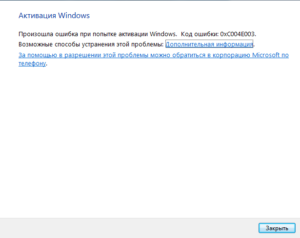
Активация ОС «Виндовс» — необходимый этап, если вы хотите работать с данной операционной системой.
Однако не все пользователи приобретают лицензионную версию, в комплекте к которой идет индивидуальный активационный код.
Поэтому рано или поздно они встречаются со следующим баннером: «Система имеет проблемы с активацией». Как ее разрешить? Поделимся советами специалистов, полезными приложениями.
Причины проблемы
Вы скачали в интернете версию «Виндовс», установили операционную систему на свой компьютер. Через 30 дней пробного периода она попросит вас ввести специальный код активации. Если вы этого не сделаете, ОС перестанет обновляться, будут приходить сообщения «Система имеет проблемы с активацией», уведомления, что вы пользуетесь неподлинной версией.
Отсюда причина проблемы — в установке неподлинной, «пиратской» версии ОС. Вы могли приобрести и лицензионный набор, но потерять к нему активационный ключ. Либо он не был предоставлен недобросовестным продавцом. Проблема будет та же: «Система имеет проблемы с активацией». Что же делать?
Способы решения проблемы
На вашем рабочем столе «Виндовс» возникло предупреждение: «Система имеет проблемы с активацией». Существуют два пути решения:
- Приобретение лицензионного ключа для активации и дальнейшего использования «Виндовс».
- Использование стороннего ПО для активации. Если система имеет проблемы с активацией — KMS Auto станет лучшим путем решения.
О программе kmsauto
Почему? KMSAuto — универсальная бесплатная программа:
- Предназначена для активации всех версий ОС Windows.
- Подходит как для 32-, так и для 64-разрядных систем.
- Легкий интуитивный интерфейс. Работать с программой может не только опытный пользователь ПК, но и ребенок, пожилой человек, недавно овладевший компьютером.
- Справляется не только со стартовой вариацией операционной системы, но и с максимальной и корпоративной.
- Простота использования. Чтобы активировать любую из версий «Виндовс», нужно сделать буквально несколько кликов мышкой, следуя указаниям приложения.
- Дополнительный бонус. KMSAuto позволяет быстро активировать не только «Виндовс», но и распространенный пакет офисных приложений Microsoft Office.
Система имеет проблемы с активацией Windows 7? Если вы выбрали второй путь, то предлагаем следовать за нами далее.
Программа находится в свободном доступе: скачать ее вы можете на любом из интернет-ресурсов, который внушает вам доверие.
Загрузили установочный файл? Найдите его в папках и распакуйте архив. Обязателен запуск программы с правами администратора. Важно отметить, что KMSAuto не обязательно устанавливать на свой компьютер. Программу достаточно только запустить. После запуска переходим к решению проблемы с помощью KMSAuto: «Система имеет проблемы с активацией».
Активация ОС с помощью программы KMSAuto
Инструкция по действиям пользователя по активации любой из версий «Виндовс», установленной на вашем компьютере, будет идентичной. Вам следует выполнить следующие простые действия:
- Запустите KMSAuto на своем компьютере.
- Перед вами появится рабочее окно программы. Здесь необходимо щелкнуть мышкой на кнопку «Активация».
- В следующем окне выберите что вам нужно: «Активация ОС «Виндовс»» или же «Активация офисного пакета «Майкрософт»».
- Далее необходимо подождать некоторое время — около 2-3 минут. В этот период будет выполняться процесс активации системы. Могут появляться различные сообщения по его ходу — со всеми ними пользователь соглашается, кликая на ОК.
- После того как ключ будет успешно установлен, в окошке программы появится соответствующее сообщение об удачной активации системы.
- «Система имеет проблемы с активацией 8.1». Как узнать, что KMSAuto действительно справился с проблемой? Перейдите в «Свойства» в настройках компьютера. Там должны быть указаны сведения об успешной активации ОС.
- Не забудьте перезагрузить компьютер. После этого можно без проблем продолжать работать с «Виндовс»!
Проблема с программой KMSAuto
«Система имеет проблему с активацией». KMSAuto.net тут будет лучшим решением. Активация с помощью этой программы обычно проходит быстро и легко. Но появление проблем возможно и здесь. Разберем частые случаи, с которыми сталкивались пользователи, когда приложение не помогало активировать «Виндовс»:
- Работающий антивирус. Иногда защитная программа может помешать успешной активации ОС. Как решить проблему? Достаточно просто отключить антивирус на время работы KMSAuto.
- Запуск без прав администратора. Если пользователь по невнимательности забывал отмечать этот пункт («Запустить с правами администратора»), то KMSAuto оказывался бессильным помочь. Проблему решить просто: повторно запустить программу, на этот раз предоставив ей права администратора на вашем компьютере.
- На компьютере не установлено программное обеспечение .NET Framework 4.5. Эта проблема особенно характерна для тех случаев, когда вам требуется установить раннюю версию «Виндовс». Находим выход мы просто: скачайте .NET Framework 4.5 на официальном сайте «Майкрософт». Продукт распространяется свободно, загрузить его можно совершенно бесплатно.
- Проблемы с загрузкой архива. Вы не можете запустить KMSAuto на своем компьютере и в том случае, когда установочный файл загрузился не полностью или был поврежден при скачивании. В этом случае удалите его, а затем скачайте заново. Для верности программу лучше загрузить с иного интернет-ресурса.
Сброс активации
Допустим, перед вами возникла обратная проблема: вам нужно произвести сброс активации ОС, чтобы избавиться от скопившихся проблемных файлов. Как это сделать? Необходимо скачать программное обеспечение из той же серии, но уже под названием KMS Cleaner. Кстати, оно поставляется сразу же с архивом KMSAuto.
При помощи KMS Cleaner можно быстро «почистить» компьютер от следов активатора. Сделать это просто: запустите программу на своем ПК. Появится рабочее окно с одной-единственной кнопкой «Удалить активацию». Кликните на нее, если уверены в своем решении.
Обратим ваше внимание на тот факт, что подобным образом можно сбросить только ту активацию, что вы произвели с помощью KMSAuto. В противном случае произвести сброс не получится.
Активация «Виндовс 10»
Система имеет проблемы с активацией Windows 10. В чем ее истоки?
В 2015 году у пользователей «Виндовс» версий 7, 8, 8.1 появилась отличная возможность: обновить версию своей операционной системы до юбилейной десятой по первоначальному лицензионному ключу. Подобное условие подходило даже для новых дистрьюбитивов версии, что были установлены пользователем на жесткий диск.
Первого августа 2016 года возможность бесплатной активации «десятки» истекла. Но появились новые возможности. Если вы обновились с седьмой и восьмой до 10-й версии, то лицензия будет привязанной не только к ID-номеру аппаратных комплектующих ПК, но и к сведениям вашего учетного аккаунта в системе «Майкрософт».
Чем это хорошо? Вы можете подчистую заменить «железо» на вашем компьютере — процессор, материнскую плату и проч. Но при этом продолжить использовать уже полученную лицензию на новом оборудовании. Для этого достаточно зайти с компьютера под прежней учетной записью «Майкрософт». Лицензия, как вы помните, привязана именно к ней. Вот так все теперь просто!
Вы обновили седьмую или восьмую версию «Виндовс» до 10. Чтобы удостовериться, что лицензия привязана к вашей электронной учетной записи в системе «Майкрософт», зайдите в «Параметры». Затем переместитесь в «Главную». Напротив раздела «Активация» должна быть соответствующая надпись: «Система активирована с помощью лицензии, привязанной к вашей учетной записи «Майкрософт»».
Если же вы до сих пор пользовались только локальной учетной записью, то система предложит вам добавить к ней электронную учетную. К ней в дальнейшем и будет привязана лицензия.
Проблема с активацией «Виндовс 10»
Мы с вами разобрали, как правильно активировать лицензионную «десятку». Но что делать в случае, если у вас проблемы с активацией неофициальной копии, которую вы скачали в интернете? Выход в использовании вспомогательных программ.
Это следующие приложения:
- KMS Auto NET. Тот же активатор, чье действие мы уже описали.
- Lite KMS-Активатор. Облегченная версия предыдущей программы. Ее главное отличие — в добавлении к функционалу дополнительных утилит.
- Re-Loader Activator. Еще один автоматический активатор, отлично подходящий как для линейки «Виндовс», так и для пакета офисных продуктов от «Майкрософт».
- KMSpico. Можно найти версию, которая требует установки программы, а также вариацию, работающую без этого.
Проблема с активацией операционной системы «Виндовс», как мы с вами выяснили, легко решаема. Самый быстрый способ — это использование вспомогательного программного обеспечения, свободно распространяемого в сети. Главное здесь: скачать приложение на надежном интернет-ресурсе, чтобы не занести на свой компьютер вредоносные файлы, «червей», от которых непросто избавиться.
Ошибки активации Windows 10 и их решение
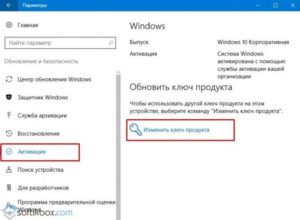
В мире нет ничего идеального, разве что лицо Моники Беллуччи. Во всём остальном можно обнаружить некоторые недочёты, ошибки и не доведённые до ума элементы. Точно так же и активация Windows 10. Этот процесс уж точно нельзя сравнить с итальянской актрисой и моделью. Нередко случается, что активация слетает при возникновении определённых причин и даже без видимых причин вовсе.
Причины и решение ошибок активации Windows 10
Условно ошибки активации можно разделить на несколько групп:
- ошибки обмена данными с серверами Microsoft;
- ошибки ввода ключа;
- ошибки даты и времени;
- программные ошибки, вызванные некорректной установкой ПО и обновлений.
Решения же для каждой из ошибок почти всегда разные. Иногда достаточно просто перезагрузить компьютер или повторить активацию. А иногда решением может быть целый комплекс мер и команд, скачивание дополнительных обновлений и даже танцы с бубном, чтобы сервер, наконец, принял заветный код-ключ.
Код ошибки 0xc004f074
Ошибка 0xc004f074 появляется не очень часто и решается очень простым способом. Характерно то, что эта ошибка может проявляться как с активацией Windows 10, так и с активацией некоторых продуктов Microsoft.
Неудачная попытка активировать Windows 10
У ошибки 0xc004f074 две основных причины:
- хост-компьютер и KMS-клиент поддерживают разные версии (в случае, если Windows работает под управлением Windows Server 2003/2008);
- системное время хост-компьютера и KMS-клиента отличается (часовой пояс был изменён).
Для избавления от ошибки 0xc004f074 первым делом необходимо синхронизировать ваше время, возможно, уже это вам поможет.
- Перейдите по пути «Пуск»—«Параметры»—«Время и язык».
Через меню «Пуск» зайдите в «Параметры» и выберите «Время и язык»
- Выберите свой часовой пояс, а также деактивируйте пункт «Установить время автоматически».
Меняем часовой пояс на собственный, а так же деактивируем функцию «Установить время автоматически»
- Перезагрузите компьютер и попробуйте заново провести активацию Windows 10.
В большинстве случаев ошибка исчезает. Если же ключ активации слетел, то его нужно ввести повторно.
- Рядом с иконкой Windows нажмите на значок лупы и введите команду Slui 3.
В поиске вводим команду Slui 3
- Вверху появится одноимённый файл, кликните по нему.
- В появившейся форме активации повторите ввод ключа. После верного ввода придётся перезагрузить систему. И вуаля, ошибка исчезла!
Код ошибки 0xc004f014
Эта ошибка тоже не самый частый гость в разделе активаций. Возникает только в случаях, когда старые операционные системы (Windows 7, 8, 8.1) обновляют до версии Windows 10 Enterprise.
Для активации ОС потребуется KMS клиент на основном (в плане раздачи лицензий) компьютере.
- Откройте KMS-клиент и перейдите в раздел Products.
- Выберите продукты, которые необходимо активировать больше одного раза (имеется в виду постоянная переактивация с определённым промежутком времени).
- Далее нас интересует Select Items и в ней кнопка Install Product Rey, которая открывает список доступных ключей.
- Запустите автоматическую процедуру подбора ключей к продуктам. После некоторого ожидания процедура завершится и ошибка пропадёт.
Код ошибки 0xc004c003
Код ошибки 0xc004c003 — довольно распространённое явление, особенно так было на начальных этапах внедрения Windows 10. Что характерно, она может исчезнуть самостоятельно в течение двух — трёх дней.
Эта ошибка может появиться после обновления ОС и говорит о том, что установленный ключ продукта является недействительным. На деле же серверы Microsoft просто не справляются с потоками данных и не успевают обработать всё.
Лечение самое простое — необходимо просто ввести ключ ещё раз.
- Откройте параметры («Пуск»—«Параметры») и выберите пункт «Обновление и безопасность».
Через «Параметры» входим в «Обновление и безопасность»
- Перейдите во вкладку «Активация», нажмите кнопку «Изменить ключ продукта».
Во вкладке «Активация» нажимаем кнопку «Изменить ключ продукта»
- В открывшемся окне введите цифры ключ-кода. После успешной активации перезагрузите компьютер.
В специальной форме вводим код-ключ активации Windows
Ошибка 0xc004f050 возникает только при чистой установке Windows, когда вы пытаетесь ещё во время установки активировать вашу ОС.
Возможных вариантов решения два:
- Если у вас есть лицензионные ОС версий 7–8-8.1, вам придётся установить и активировать сначала их, а затем обновить систему до Windows 10.
- Если у вас лицензионный ключ для Windows 10:
- установите Windows 10, пропуская все возможные предложения по активации;
- активируйте уже установленную ОС.
Код ошибки 0x803f7001
Ошибка 0x803f7001, пожалуй, самая распространённая из всех.
Ошибка с кодом 0x803f7001 может быть вызвана как вводом некорректного ключа, так неполадками в работе сети
Существует всего три причины возникновения этой проблемы:
- пользователь некорректно вводит ключ активации. Вполне возможно, что часть кода была затёрта или человек просто невнимательный. Отсюда и первое возможное решение этой проблемы — внимательно проверьте, правильно ли вы вводите цифры. От фактора простой человеческой ошибки никто не застрахован;
- проблемы с обменом данных между пользователем и сервером Microsoft. Возможно, у вас не работает интернет или серверы настолько перегружены, что не могут воспринять ваши данные в этот момент времени. Проверьте своё подключение к интернету и попробуйте повторить активацию чуть позже;
- (встречается редко) когда пользователь частично или полностью меняет железо своего компьютера. В подобном случае вам должен помочь повторный ввод лицензионного ключа. И если вы точно вводите код активации правильно, а ситуация не меняется, стоит обратиться в службу поддержки Microsoft для уточнения данных.
Ошибка 0x8007232b может возникать в двух случаях:
- нет доступа к сети — для проверки зайдите на сайт Microsoft и проверьте, открывается ли он. Иногда файервол антивируса или брандмауэр могут блокировать эти сайты, тогда для активации блокирующие службы необходимо временно отключить;
- вставлен ключ с другой версии ОС. К примеру, у вас установлена версия Home, а ключ от версий Pro или Enterprise. Решение — ввести корректный ключ в поле активации Windows.
Код ошибки 0xc004f012
Крайне редко встречающийся недуг в активации системы. Эта ошибка говорит о том, что не работает служба «Защита программного обеспечения». Решение — запуск указанной службы:
- Сделайте правый клик на ярлыке «Этот компьютер» и выберите действие «Управление» из контекстного меню.
Правый клик на ярлыке «Этот компьютер» вызовет контекстное меню, где нужнов выбрать действие «Управление»
- В открывшемся окне найдите «Службы и приложения» и в ней пункт «Службы».
В «Управлении компьютером» во вкладке «Службы и приложения» находим подраздел «Службы»
- Среди огромного количества модулей, диспетчеров и служб найдите элемент «Защита программного обеспечения».
- Выберите службу и запустите её по кнопке «Запустить».
Выбираем службу «Защита программного обеспечения» и запускаем её работу одноимённой кнопкой
Код ошибки 0xc004f034
Ошибка актуальна на время начала внедрения Windows 10, сейчас же практически не встречается. Код 0xc004f034 означает, что серверы Microsoft сейчас не могут обработать ваш запрос на активацию ОС.
Не спешите паниковать и просто оставьте ваш компьютер подключённым к интернету на пару дней. Тем, кому особенно невтерпёж, можно порекомендовать продолжать отправлять запросы на активацию.
Эту ошибку лечит только время.
Код ошибки 0x80041023
Ошибка 0x80041023 означает, что введённый теперь ключ не соответствует операционной системе. Практически всегда так случается после обновления вашей ОС до Windows 10 с последующим сбоем в работе активации. Возможные причины:
- вы случайно запустили утилиту по замене ключа;
- вы вручную попытались ввести новый ключ;
- произошла программная ошибка.
Ключ от старой ОС не подойдёт, если его вводить именно в Windows 10. Если у вас есть лицензионные ОС версий 7–8-8.1, вам придётся установить и активировать сначала их, а затем обновить систему до Windows 10.
Код ошибки 0xc004f069
Это ошибка, по своей природе схожая с 0xc004f074. Она означает, что время вашего компьютера отличается от времени сервиса KMS. Причём без учёта часового пояса. Такие ситуации нередко случаются при долгом отключении питания компьютера, а иногда при переустановке ОС слетают настройки времени. Для решения этой ошибки достаточно синхронизировать ваше время и дату с интернетом.
Включите автоматическую настройку времени вручную:
- В правом нижнем углу экрана кликните правой кнопкой мыши на часы.
- Перейдите по ссылке «Параметры даты и времени».
- На вкладке «Дата и время» поставьте переключатель «Установить время автоматически» в положение «Вкл».
Установление автоматической синхронизации времени может избавить вас от ошибки с кодом 0xc004f069
Инструкции по решению ошибок активации избавят вас от необходимости обращения в сервисный центр или от переустановки операционной системы. А практические советы сохранят время, которое вы потратите на решение подобных проблем в будущем.
- Алексей Герус
- Распечатать
Решение ошибки активации Windows 0xc004f035
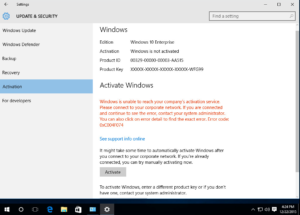
Исторически сложилось, что операционная система Windows является наиболее популярной практически во всём мире, и Россия и другие русскоязычные страны не исключения. Это было вызвано тем, что операционка от компании Apple не распространяется отдельно от их компьютеров, а стоят они очень дорого, в то время как бесплатная Linux имеет определённые ограничения.
Тем не менее Windows тоже стоит денег и для её работы необходима активация, иначе максимум через месяц некоторые функции станут недоступными. Заветный ключик активации можно получить при покупке компьютера или ноутбука с предустановленной системой, приобретя его на сайте компании Microsoft либо же купив диск с Windows в магазине электроники.
Но поскольку в нашей стране компьютерное пиратство достигает небывалых масштабов, пользователей, которые готовы платить за программный продукт совсем немного, большей частью это корпоративные пользователи.
Поэтому народные умельцы разрабатывают всё новые способы взлома операционной системы и активации, самым популярным и лёгким является с помощью локального KMS-сервера, устанавливаемого на компьютер пользователя.
Если попытки активировать ОС окончились неудачей — мы подскажем решение
Тем не менее activation error 0xC004F035 может быть у каждого, от неё не застрахован никто, даже обладатели лицензии.
Дело в том, что существует несколько способов активации Windows, которые имеют ряд ограничений и недостатков, и не во всех случаях имеется возможность воспользоваться самым простым из них.В этой статье мы разберём подробнее о разнице между способами активации, как выявить, по какой причине возникает ошибка активации Windows, а также как от неё избавиться.
Коротко о разнице способов активации
Итак, вы приобрели компьютер либо ноутбук и решили воспользоваться лицензионной копией операционной системы Windows. Какие бывают виды ключей и способов активации?
- OEM (Original Equipment Manufacturer) — используется производителями компьютерной техники. С таким видом ключей вы сталкиваетесь при покупке нового ноутбука или компьютера в магазине электроники. На корпусе или каком-то другом месте вы увидите наклейку или листик с информацией о технических характеристиках вашего устройства, его серийным номером, а также лицензионным ключом Windows. В большинстве случаев вам не нужно дополнительно активировать свою Windows, так как за вас это сделал ещё производитель в заводских условиях. Из основных преимуществ можно назвать простоту использования, а также относительно невысокую стоимость продукта. Главным недостатком является то, что ключ привязан к конкретному устройству и железу. То есть, если вы надумаете сменить ноутбук или заменить какой-то компонент на компьютере, вы уже не сможете воспользоваться этим же ключом и вам придётся приобрести уже новый.
Поищите такую наклейку на обратной стороне устройства
- MAK (Multiple Activation Keys) — Наверняка лучший вариант приобретения лицензионного ключа Windows. Распространяется как в виде диска с операционной системой, которые можно приобрести в розничных сетях, так и загрузочного образа, которые можно скачать из сайта разработчика — компании Microsoft. Какие ключи стоят дороже, но они не привязаны к конкретному устройству. По сути, они являются пожизненными, ведь их можно использовать даже после переустановки Windows смена рабочего устройства. Вы можете активировать этот вид ключей как при помощи стандартного меню активации Windows которые можно найти в настройках вашего компьютера либо ноутбука, либо выполнить телефонную активацию, позвонил на специальный номер и следуя всем инструкциям автоматического меню. Если вам нужно установить ключ для активации большого количества компьютеров, Воспользуйтесь KMS-сервером.
- KMS (Key Management Service) — Вид активации в основном для корпоративных пользователей. Администратор компьютерной сети устанавливается специальный сервер, с помощью которого происходит активация каждой отдельно взятой копии Windows. Для того чтобы им воспользоваться, вам не нужно никуда звонить, вам даже не потребуется наличие активного интернет-соединения. Подобным способом активируется большая часть нелицензионных копий операционной системы, благодаря простоте и удобству для большинства пользователей. Именно при использовании KMS-сервера активация бывает ошибочна с кодом 0xC004F035.
Как определить причину возникновения ошибки
Наиболее простым способом определить причину, почему появляется ошибка Activation error при использовании KMS, является специальная утилита, разработанная компанией Microsoft. Она называется MGADiag и скачать её можно с официального сайта по этой ссылке.
- Загрузив утилиту, в проводнике кликните по файлу правой кнопкой мыши и выберите «Запуск от имени администратора».
Вызовите контекстное меню, нажав правой кнопкой мыши по ярлыку MGADiag
- Во всплывающем окошке подтвердите запуск, нажал кнопку Continue.
- После того как вы увидите окошко с несколькими вкладками, нажмите Licencing — Copy.
- Создайте новый текстовый документ с помощью приложения Блокнот и вставьте скопированную информацию с помощью комбинации клавиш Ctrl + V.
- Найдите строку, содержащую текст OEM Activation Data.
- Если чуть ниже вы увидите такой текст:
OEM Activation 2.0 Data—>BIOS valid for OA 2.0: no, invalid SLIC table
Windows marker version: N/A
либо
Windows Marker not presentOEM Activation 2.0 Data—>BIOS valid for OA 2.0: Yes, but no Windows Marker
Windows marker version: N/A
то проблема состоит в том, что на вашем компьютере установлена версия BIOS, из-за которой активация операционной системы с помощью KMS-сервера ошибочна.
Возможные варианты выхода из ситуации
В таком случае у вас есть как минимум два варианта: обновить версию BIOS или воспользоваться активацией с помощью MAK-ключей.
Способ 1. Обновление BIOS
Наиболее просто решить этот вопрос могут владельцы ноутбуков. Вам достаточно на официальном сайте поддержки вашего производителя скачать последнюю версию BIOS, совместимую с вашей версией Windows.
Владельцам же стационарных компьютеров необходимо узнать производителя и модель своей материнской платы, и уже потом качать новую версию BIOS.
В 99,9% случаях разработчики выпускают специальную утилиту для обновления BIOS с меню Windows, поэтому вам не нужно никаких специальных знаний.
Обновление BIOS можно провести в настройках этого ПО
Может такое произойти, что модель материнской платы компьютера или ноутбука является устаревшей и более новую версию BIOS найти попросту невозможно.
В таком случае единственным выходом станет активация с помощью MAK-ключа, так как при помощи KMS она ошибочна.
Для этого вы можете воспользоваться встроенными возможностями Windows, чтобы активировать её либо через интернет, либо в телефонном режиме.
- Приобретите лицензионный ключ Windows удобным для вас способом.
- Чтобы перейти в меню выбора режима активации, последовательно нажмите:
Windows 10 — Пуск — Параметры — Обновление и безопасность — Активация.
Windows 8 и 8.1 — навести курсор на правый край экрана — Настройки — Изменить параметры компьютера — Активация Windows.
Windows 7 и Vista — Пуск — клик правой кнопкой мыши — Компьютер — Свойства — Активировать Windows сейчас.
Windows XP — Пуск — Все программы — Стандартные — Служебные — Активировать Windows.
- Выберите функцию «Активировать» для активации системы через интернет, и следуйте указаниям системы.
- Если же по каким-то причинам этот способ является неприемлемым для вас, выберите «Активация по телефону».
- Вам будет предложено выбрать ближайшее к вам расположение, после чего система выдаст вам номер телефона, по которому вы будете проводить дальнейшую активацию, а также код инсталляции.
- Позвоните на него и, после того как робот начнёт перечислить возможные варианты активации, нажмите 1. Когда у вас спросят, на скольких компьютерах нужно активировать систему, также нажмите 1.
- Далее вам нужно будет ввести код инсталляции и, если он правильный, робот продиктует вам 8 блоков по 6 цифр.
- Внимательно запишите их, после чего впечатайте в соответствующие поля.
- Активируйте Windows, нажал кнопку «Далее».
Заключение
В этой статье мы выяснили, что наиболее простым способом избавиться от activation error 0xC004F035 является обновление BIOS на вашем компьютере.
Если же он настолько древний, что обновить BIOS невозможно, то пора задуматься о покупке нового или обновлении некоторых компонентов.
Если же финансовое положение не позволяет совершить столь существенные изменения, воспользуйтесь версией Windows, которую возможно активировать без использования KMS-сервера. Либо же перейти на Linux, активировать который не нужно вообще, так как он совершенно бесплатный.
Спасибо за внимание. Ждём ваших комментариев.
Ошибка 0xC004F074 при активации Windows
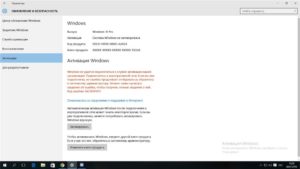
Ошибка 0xC004F074 при активации Windows-07
Всем привет сегодня слетела Активация в Windows Server 2008 R2. При попытке активировать выскочила ошибка 0xC004F074. Служба лицензирования программного обеспечения сообщила, что для данного компьютера не удалось выполнить активацию. Служба управления ключами (KMS) недоступна. Давайте теперь по порядку разберем как эта ошибка прискакала ко мне.
Ошибка активации windows 0xc004f074
На одном из серверов выскочила надпись Ваша копия Windows не является подлинной и черный экран. Сразу хочу отметить, что код ошибки 0xc004f074, выскакивает только на volume редакциях операционных систем Microsoft. Я вам рассказывал про отличия редакций, кто не видел вот статья чем отличается volume от Retail.
Ошибка 0xC004F074 при активации Windows-01
Прежде чем устранять
ошибку 0xC004F074. Служба лицензирования программного обеспечения сообщила, что для данного компьютера не удалось выполнить активацию. Служба управления ключами (KMS) недоступна.
нужно разобраться как это все работает, чтобы пришло понимание.
Как работает KMS активация
Есть сервер в вашей локальной сети, и он обрабатывает запросы на активацию. Когда ваш компьютер в домене попадает в сеть, он спрашивает у DNS сервера, есть ли в сети настроенный KMS сервер. так как именно в нем есть DNS запись, сообщающая где он.
Чтобы у нас ушла ошибка активации windows 0xc004f074, делаем следующее открываем командную строку и вводим slmgr /ipk ключ для вашей ОС.
Так мы установили ключ для volume редакции можно сказать сделали смену редакции Windows из Retail to Volume.
Список KMS ключей для Volume редакций Windows. Если у вас еще нет KMS сервера прочитайте как его поставить.
| Windows 8.1 Professional | GCRJD-8NW9H-F2CDX-CCM8D-9D6T9 |
| Windows 8.1 Professional N | HMCNV-VVBFX-7HMBH-CTY9B-B4FXY |
| Windows 8.1 Enterprise | MHF9N-XY6XB-WVXMC-BTDCT-MKKG7 |
| Windows 8.1 Enterprise N | TT4HM-HN7YT-62K67-RGRQJ-JFFXW |
| Windows Server 2012 R2 Standard | D2N9P-3P6X9-2R39C-7RTCD-MDVJX |
| Windows Server 2012 R2 Datacenter | W3GGN-FT8W3-Y4M27-J84CP-Q3VJ9 |
| Windows Server 2012 R2 Essentials | KNC87-3J2TX-XB4WP-VCPJV-M4FWM |
| Windows 8 Professional | NG4HW-VH26C-733KW-K6F98-J8CK4 |
| Windows 8 Professional N | XCVCF-2NXM9-723PB-MHCB7-2RYQQ |
| Windows 8 Enterprise | 32JNW-9KQ84-P47T8-D8GGY-CWCK7 |
| Windows 8 Enterprise N | JMNMF-RHW7P-DMY6X-RF3DR-X2BQT |
| Windows Server 2012 Core | BN3D2-R7TKB-3YPBD-8DRP2-27GG4 |
| Windows Server 2012 Core N | 8N2M2-HWPGY-7PGT9-HGDD8-GVGGY |
| Windows Server 2012 Core Single Language | 2WN2H-YGCQR-KFX6K-CD6TF-84YXQ |
| Windows Server 2012 Core Country Specific | 4K36P-JN4VD-GDC6V-KDT89-DYFKP |
| Windows Server 2012 Server Standard | XC9B7-NBPP2-83J2H-RHMBY-92BT4 |
| Windows Server 2012 Standard Core | XC9B7-NBPP2-83J2H-RHMBY-92BT4 |
| Windows Server 2012 MultiPoint Standard | HM7DN-YVMH3-46JC3-XYTG7-CYQJJ |
| Windows Server 2012 MultiPoint Premium | XNH6W-2V9GX-RGJ4K-Y8X6F-QGJ2G |
| Windows Server 2012 Datacenter | 48HP8-DN98B-MYWDG-T2DCC-8W83P |
| Windows Server 2012 Datacenter Core | 48HP8-DN98B-MYWDG-T2DCC-8W83P |
| Windows 7 Professional | FJ82H-XT6CR-J8D7P-XQJJ2-GPDD4 |
| Windows 7 Professional N | MRPKT-YTG23-K7D7T-X2JMM-QY7MG |
| Windows 7 Professional E | W82YF-2Q76Y-63HXB-FGJG9-GF7QX |
| Windows 7 Enterprise | 33PXH-7Y6KF-2VJC9-XBBR8-HVTHH |
| Windows 7 Enterprise N | YDRBP-3D83W-TY26F-D46B2-XCKRJ |
| Windows 7 Enterprise E | C29WB-22CC8-VJ326-GHFJW-H9DH4 |
| Windows Server 2008 R2 Web | 6TPJF-RBVHG-WBW2R-86QPH-6RTM4 |
| Windows Server 2008 R2 HPC edition | TT8MH-CG224-D3D7Q-498W2-9QCTX |
| Windows Server 2008 R2 Standard | YC6KT-GKW9T-YTKYR-T4X34-R7VHC |
| Windows Server 2008 R2 Enterprise | 489J6-VHDMP-X63PK-3K798-CPX3Y |
| Windows Server 2008 R2 Datacenter | 74YFP-3Q3-KQT8W-PMXWJ-7M648 |
| Windows Server 2008 R2 for Itanium-based Systems | GT63C-RJFQ3-4GMB6-BR9-CB83V |
| Windows Vista Business | YFKBB-PQJJV-G996G-VWGXY-2V3X8 |
| Windows Vista Business N | HMBQG-8H2RH-C77VX-27R82-VMQBT |
| Windows Vista Enterprise | K3X-68KWM-X2YGT-QR4M6-4BWMV |
| Windows Vista Enterprise N | VTC42-BM838-43QHV-84HX6-XJXKV |
| Windows Web Server 2008 | WYR28-R7TFJ-3X2YQ-YCY4H-M249D |
| Windows Server 2008 Standard | TM24T-X9RMF-VWXK6-X8JC9-BFGM2 |
| Windows Server 2008 Standard without Hyper-V | W7VD6-7JR-RX26B-YKQ3Y-6FFFJ |
| Windows Server 2008 Enterprise | YQGMW-MPWTJ-34KDK-48M3W-X4Q6V |
| Windows Server 2008 Enterprise without Hyper-V | 39BXF-X8Q23-P2WWT-38T2F-G3FPG |
| Windows Server 2008 HPC | RCTX3-KWVHP-BR6TB-RB6DM-6X7HP |
| Windows Server 2008 Datacenter | 7M67G-PC374-GR742-YH8V4-TCBY3 |
| Windows Server 2008 Datacenter without Hyper-V | 22XQ2-VRXRG-P8D42-K34TD-G3QQC |
| Windows Server 2008 for Itanium-Based Systems | 4DWFP-JF3DJ-B7DTH-78FJB-PDRHK |
| Office Professional Plus 2010 | VYBBJ-TRJPB-QFQRF-QFT4D-H3GVB |
| Office Standard 2010 | V7QKV-4XVVR-XYV4D-F7DFM-8R6BM |
| Office Home and Business 2010 | D6QFG-VBYP2-XQHM7-J97RH-VVRCK |
| Office 2013 профессиональный плюс | PGD67-JN23K-JGVWV-KTHP4-GXR9G YC7DK-G2NP3-2QQC3-J6H88-GVGXT |
| Project 2013 Professional | NFKVM-DVG7F-TYWYR-3RPHY-F872K FN8TT-7WMH6-2D4X9-M337T-2342K |
| Visio 2013 Professional | B3C7Q-D6NH2-2VRFW-HHWDG-FVQB6 C2FG9-N6J68-H8BTJ-BW3QX-RM3B3 |
Вот так это выглядит у меня.
Ошибка 0xC004F074 при активации Windows-02
Видим, что ключ успешно установлен.
Ошибка 0xC004F074 при активации Windows-03
теперь пробуем активировать Windows командой
Ошибка 0xC004F074 при активации Windows-04
и видим, что мы поймали ошибку 0xC004F074.
Ошибка 0xC004F074 при активации Windows-05
если у вас была, активация ранее с помощью кряка то посмотрите нет ли у вас в реестре мусора по данному пути.
HKEY_LOCAL_MACHINESOFTWAREMicrosoftWindows NTCurrentVersionSoftwareProtectionPlatformActivation
и удаляем там запись Shedule.
Ошибка 0xC004F074 при активации Windows-06
проверяем доступность вашего kms сервера командой ping и telnet в 99 процентов случаев это сетевое соединение, у меня так и было пропал маршрут. Обязательно зайдите на ваш KMS сервер и убедитесь, что в брандмауэе открыт порт 1688 и он случается. После того как вы убедились, что связь есть снова вводим
И видим, что все отлично активировалось.
Ошибка 0xC004F074 при активации Windows-01
Ошибка 0xC004F074 при активации Windows-02
Вот так вот просто решается Ошибка 0xC004F074 при активации Windows. Напоминаю, что если вы ее встретили,то у вас установлена корпоративная версия операционной системы и при отсутствии KMS сервера вы ее не активируете, кроме кряка конечно.
Материал сайта pyatilistnik.org
